Viime aikoina useat käyttäjät, suunnittelijat, arkkitehdit ja monet muut ovat arvostaneet 3D-tulostuksen suosiota. 2D-kuvan muuntaminen 3D-kuvaksi on osattava, varsinkin jos haluat tehdä kuvastasi kolmiulotteisen mallin tai prototyypin, ja sopiva muoto on STL. Entä jos sinulla on PNG ja haluat muuntaa sen STL:ksi? Onko se toimiva? Todellakin se on! Voit helposti muuntaa PNG STL:ksi muuntimen kanssa esittelemme myöhemmin tässä aiheessa täydellisen opetusohjelman jokaisesta.
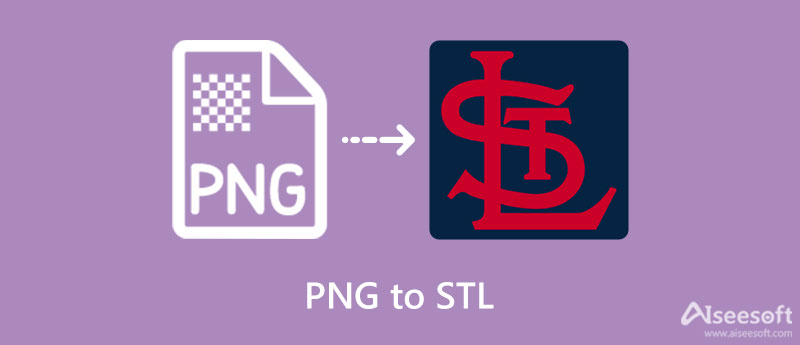
Aloitetaan tämä artikkeli ja selvitetään, miksi meidän on muutettava PNG STL-tiedostoiksi määrittämällä niiden vahvuudet ja heikkoudet tässä lisäämässämme vertailukaaviossa. Lue alla lisäämämme tosiasiatiedot saadaksesi käsityksen näistä kahdesta muodosta.
| PNG | STL | |
| Kuvamuodon/-muotojen historia | PNG esiteltiin GIF-vaihtoehtona vuoden 1995 lopulla. Koska väripaletti on vähemmän tuettu ja GIF:n patenttilisenssi, PING, joka tunnetaan nykyään nimellä PNG, täyttää aukon, jota GIF ei pysty tekemään, kuten miljoonia väripaletteja tuetaan. ja patentoimattomat, mutta silti ne ovat still-kuvia. | STL otettiin käyttöön osana stereolitografiatulostustekniikkaa 3D-tulostimille. Se toimii täydellisesti prototyyppien luomiseen, 3D-suunnitelmien luomiseen ja tietokoneavusteiseen valmistukseen, joka tunnetaan nimellä CAM. Tällä muodolla ei ole väri-, rakenne- tai CAD-mallin attribuutteja, mikä ei ole ihanteellinen käytettäväksi lopputuotteen valmistuksessa. Joten jos haluat luoda 3D-mallin tai objektin, tämä muoto on yleisesti tunnettu, kuten kuinka PNG on yleisesti käytetty ja tunnettu verkossa. |
| Telineet | Kannettava verkkografiikka | Normaali kolmiokieli tai standardi tesselointikieli |
| Kuvan tyyppi | Rasterikuva | Vektori- ja rasterikuva |
| Kompressiotyyppi | Häviötön kuvan pakkaus | Häviötön tietojen pakkaus ja häviöllinen tietojen pakkaus |
| Muodin huono puoli | Vaikka se on GIF-vaihtoehto, et voi siirtää kuvaa tässä muodossa, ellet käytä APNG:tä. Et myöskään voi tulostaa 3D-mallia PNG-muodossa 3D-tulostimella. | Vaikka STL:ää käytetään 3D-tulostukseen, luomasi prototyyppi ei ole täydellinen, miltä se näyttää, koska se ei sisällä värejä ja tekstuuria. Kun haluat julkaista 3D-suunnittelun STL-muodossa, et voi lisätä siihen metatietoja, vaikka lisäät ne manuaalisesti. |
Joten jos tavoitteesi on käyttää 3D-tulostintasi ja tehdä 3D-prototyyppi, sinun on muunnettava PNG STL-muotoon. Vaikka muuntaminen on helppoa, sopivan muuntimen valinta on monille hankalaa, koska kaikki eivät ole luotettavia ja turvallisia käyttää. Sen sijaan, että kokeilisit kaikkia markkinoilla olevia muuntimia, esittelemme sinulle kaksi parasta, jotka lisäämme seuraavassa osassa.
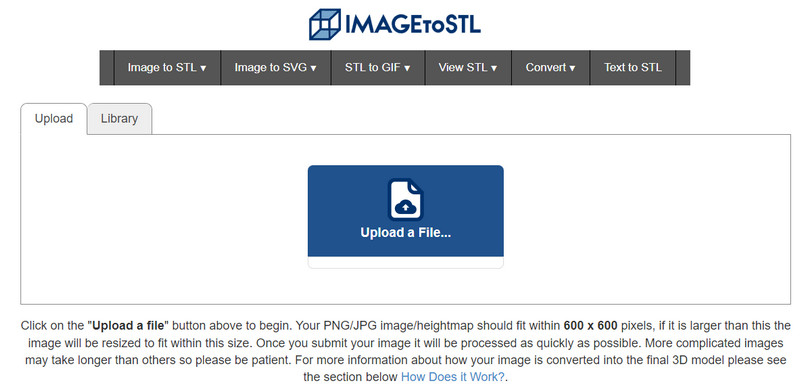
Nimi kertoo kaiken; ImagetoSTL on luotettava ja suojattu muunnin, jota voit käyttää verkossasi muuttaaksesi kuvasi muodon 3D-malliksi, kuten STL. Voit käyttää tätä muuntajaa ilmaiseksi, jos sinulla on Internet-yhteys. Kun vierailet sen virallisella verkkosivulla, huomaat lukuisia mainoksia, mutta sen muotoilu on yksinkertainen. Joten kuvan muuntaminen 3D-malliksi on yksinkertaista. Joten jos haluat käyttää tätä PNG-STL-verkkomuunninta, voit kopioida alla olevat vaiheet.
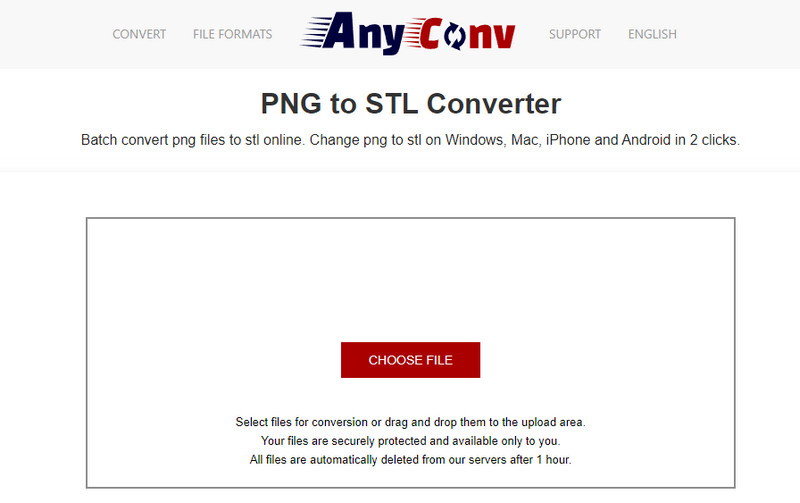
Kaikki tulokset on erämuunnin, jota voit käyttää verkossa lataamatta käynnistysohjelmaa. Toisin kuin ensimmäisessä työkalussa, tässä on vedä ja pudota -ominaisuus, mikä tarkoittaa, että voit ladata laitteellasi olevan kuvatiedoston, vetää ja pudottaa sen tänne ladataksesi ne nopeasti. Vaikka verkkotyökalu on ilmainen käyttää, pääsivustolla on silti ärsyttäviä mainoksia, kun vierailet sillä. Tästä huolimatta tämä PNG-STL-muunnin on erinomainen esimerkki parhaasta työkalusta, ja tässä on ohjeita sen käyttämiseen.
Kanssa Aiseesoft ilmainen kuvanmuunnin verkossa, voit aloittaa PNG-muodon muuttamisen JPG/JPEG:ksi tai ei-animoiduksi GIF-muodoksi helposti lataamatta ohjelmistoa tai asennusohjelmaa. Tämä online-työkalu toimii nopeasti AI-tekniikan kanssa, jonka se ylpeänä lisäsi, jotta muuntaminen sujuisi sujuvammin ja suoriutuisi tehtävästä silmänräpäyksessä. Joten jos haluat käyttää tätä muunninta, tässä on vaiheet, joita voit noudattaa muuntaaksesi PNG uuteen suosittuun muotoon nopeasti.
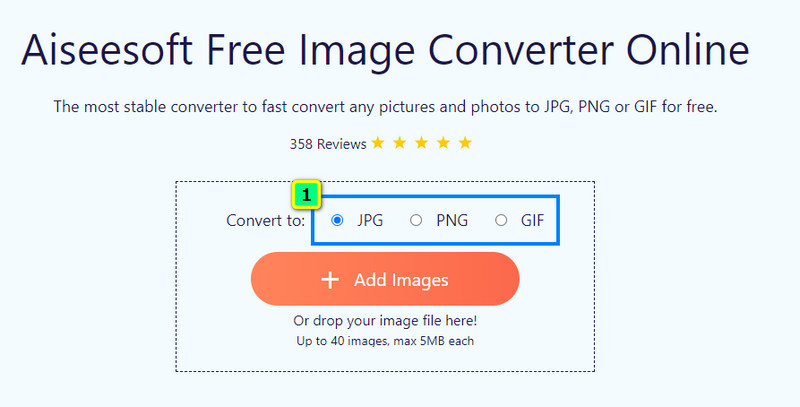
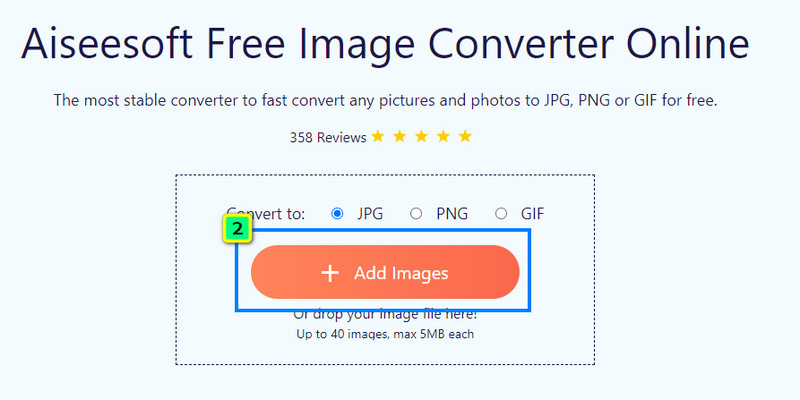
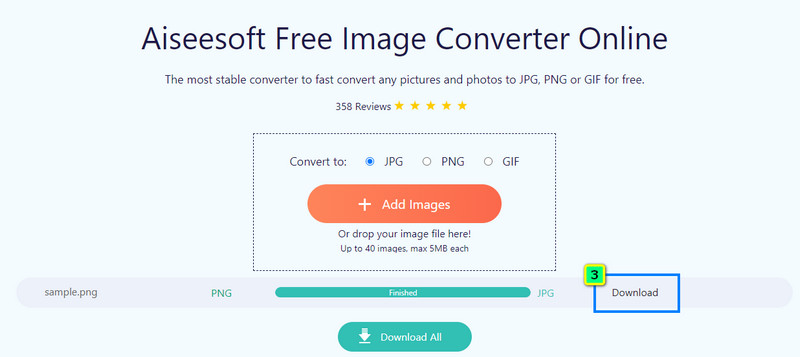
Menettääkö läpinäkyvyys PNG:n muuntamisen STL-muotoon?
STL ei tue per-face alfa-arvoa, 1-bittistä läpinäkyvyyttä tai mitään läpinäkyvyyttä, mikä tarkoittaa, että se ei siirrä PNG:ssä olevaa läpinäkyvyyttä STL:ään. Saatat tarvita toisen muodon tee kuvan taustasta läpinäkyvä.
Säilyykö PNG:n väri STL:ksi vaihtamisen jälkeen?
STL:ssä tekemämme tarkistuksen mukaan tähän muotoon ei ole tallennettu väritietoja, mikä tarkoittaa, että kun tulostat 3D-mallin 3D-tulostimellasi, se tulostaa kohteen, mutta väri ei. Muutoin siihen ei tallenneta tekstitietoja, kuten metatietoja.
Kuinka muuntaa 2D-video 3D: lle?
Tämän tehtävän suorittamiseksi sinun on tiedettävä, käytettävä ja ladattava paras 3D-muunnin, joka sinulla voi olla laitteessasi, kuten Aiseesoft 3D Converter, ja voit oppia käyttämään tätä 3D-videoeditori aloittaaksesi 2D-videon muuttamisen 3D-videoksi nopeasti.
Yhteenveto
Kysymyksesi aiheesta PNG:n muuntaminen STL:ksi on ratkaistu käyttämällä yllä lisäämiämme muuntimia, jotka voivat muuntaa 2D-kuvan 3D-objektiksi. Jos kuvasi on STL-muodossa, olet nyt valmis tulostamaan sen ja pidä 3D-projekti kädessäsi. Käytä Aiseesoft ilmainen kuvanmuunnin verkossa muuntaaksesi PNG- tai muut kuvamuodot suosittuihin muotoihin, kuten JPEG, JPG, PNG tai GIF. Joten mitä mieltä olet tästä postauksesta? Auttoiko se sinua? Jaa tämä kaikkien tuntemiesi kanssa auttaaksesi heitä muuttamaan PNG-tiedostonsa 3D-tulostusvalmiiseen muotoon, kuten STL.

Video Converter Ultimate on erinomainen videomuunnin, -editori ja -tehostin, jonka avulla voit muuntaa, parantaa ja muokata videoita ja musiikkia 1000 muodossa ja enemmän.
100 % turvallinen. Ei mainoksia.
100 % turvallinen. Ei mainoksia.